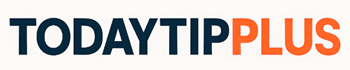제미나이 CLI 설치방법과 사용법이 궁금하신가요? 저 역시 처음에는 웹에서만 제미나이를 활용하다 보니, 반복적인 작업을 처리할 때 매번 브라우저를 켜야 하는 불편함이 있었는데요. CLI를 설치하고 나서는 터미널에서 한 줄 명령으로 모든 작업을 처리할 수 있어 업무 효율이 크게 향상되었습니다. 지금부터 설치 과정과 기본 사용법을 하나씩 살펴보겠습니다.
목차
제미나이 CLI란 무엇인가?
제미나이 CLI(Command Line Interface)는 구글의 제미나이 모델을 터미널(명령 프롬프트)에서 바로 실행할 수 있는 도구입니다.
- 텍스트 생성 및 요약
- 코드 작성 및 디버깅
- 이미지 등 멀티모달 입력 처리
제가 직접 사용해 본 결과, 길고 복잡한 프롬프트도 브라우저 없이 실행할 수 있어 반복 업무에 매우 유용했습니다. 특히, 여러 명령을 스크립트화하면 생산성이 크게 올라갑니다.
제미나이 CLI 설치방법
아래 과정을 차근차근 따라 하면 누구나 쉽게 제미나이 CLI를 설치할 수 있습니다.
1단계: 설치에 필요한 프로그램 확인하기
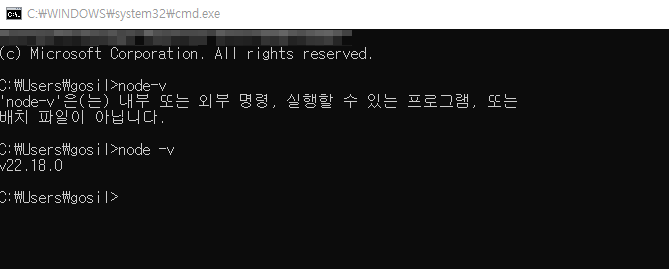
제미나이 CLI를 설치하려면 Node.js가 필요합니다. Node.js를 설치하면 npm이라는 패키지 관리 도구가 함께 설치되며, CLI 설치에 반드시 필요합니다.
Node.js 설치 확인 방법:
- Windows:
윈도우키 + R→cmd입력 - macOS/Linux: 터미널 실행
- 아래 명령어 입력
node -v
v18.0.0처럼 버전이 나오면 Node.js가 이미 설치된 것입니다."node"은 내부 또는 외부 명령, 실행할 수 있는 프로그램, 또는 배치파일이 아닙니다라는 오류가 나오면 Node.js를 설치해야 합니다.- Node.js 공식 홈페이지 접속
- LTS(안정화 버전) 다운로드 후 설치
- 설치 과정에서 대부분의 옵션은 기본 설정으로 두고 진행하면 됩니다.
2단계: Gemini CLI 설치하기
Node.js가 준비되었다면, 이제 CLI를 설치할 차례입니다. 터미널에 아래 명령어를 입력하세요.
npm install -g @google/gemini-cli
npm: Node.js 설치 시 함께 제공되는 패키지 관리 도구install: 설치 명령-g: 전역(Global) 설치 옵션으로, 어느 경로에서든 CLI 사용 가능@google/gemini-cli: 설치할 패키지 이름
설치 도중 권한 오류가 발생한다면 아래 명령어를 대신 사용하세요.
sudo npm install -g @google/gemini-cli
3단계: Gemini CLI 실행 및 초기 설정
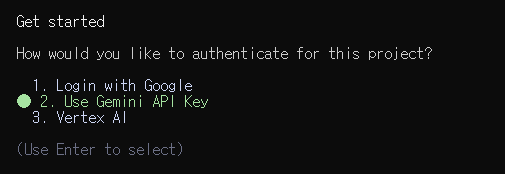
설치가 완료되면, 터미널에서 gemini 명령어를 입력하여 실행합니다.
gemini
처음 실행 시 Google 계정 인증이 필요합니다. Google Ai Studio에서 API 키를 발급받습니다. 필요 시 Google AI Studio에서 발급받은 API 키를 환경 변수로 설정할 수도 있습니다.
- Windows:
set GOOGLE_API_KEY=발급받은키
- macOS/Linux:
export GOOGLE_API_KEY=발급받은키
저는 환경 변수를 등록해 두니 터미널을 재시작해도 매번 인증을 반복할 필요가 없어 훨씬 편리했습니다.
이제 터미널에서 Gemini에게 바로 질문할 수 있습니다.
예시:
gemini
> 코딩을 시작하는 방법을 5가지 알려줘
CLI는 명령을 입력하면 곧바로 결과를 출력하므로, 웹보다 훨씬 빠르게 다양한 작업을 처리할 수 있습니다.
제미나이 CLI 기본 사용법
설치가 끝났다면 CLI를 활용해 다양한 작업을 수행할 수 있습니다.
1. 간단한 질문 실행
gemini -c "인공지능이 산업에 미치는 영향은?"
결과는 터미널에 바로 출력됩니다.
2. 긴 프롬프트 파일로 실행
복잡한 질문이나 코드 요청은 텍스트 파일을 만들어 실행하면 편리합니다.
gemini --file prompt.txt
3. 모델 선택과 고급 활용
CLI는 다양한 모델을 지원하며, -m 옵션으로 원하는 모델을 지정할 수 있습니다.
gemini -m gemini-2.5-pro -c "머신러닝과 딥러닝 차이 설명"
마무리
이번 글에서는 제미나이 CLI 설치방법과 사용방법을 Node.js 기반으로 상세히 살펴봤습니다.
제가 직접 사용해보니
- 브라우저 없이 빠른 실행
- 반복 작업 자동화 가능
- 다양한 모델 활용 가능
이라는 장점 덕분에 작업 효율이 크게 높아졌습니다.
여러분도 이번 가이드를 참고해 제미나이 CLI를 설치하고, AI 기반 워크플로우를 만들어 보시길 추천드립니다.